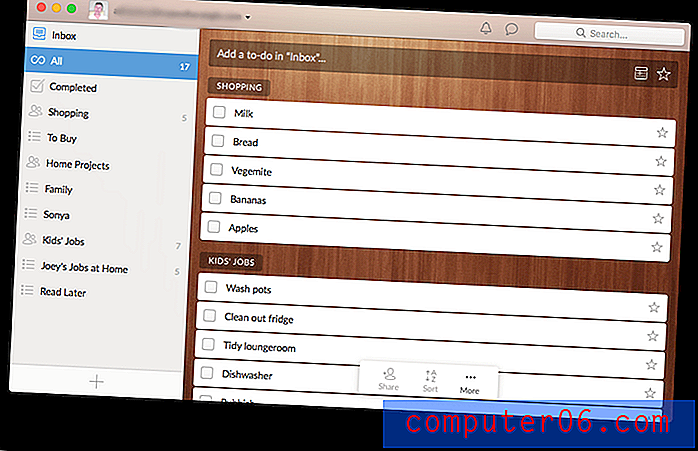Como transformar uma apresentação em um vídeo no Powerpoint 2010
Última atualização: 15 de março de 2017
Você pode achar que precisa transformar uma apresentação do Powerpoint em um vídeo se for fazer essa apresentação em algum lugar e não tiver acesso ao Powerpoint, ou se precisar exibir a apresentação em um local onde uma apresentação de slides seria impraticável . Seu primeiro pensamento pode ser que você precisa de um software separado para converter sua apresentação de slides em um vídeo, mas na verdade você pode fazer tudo o que precisa diretamente no Powerpoint 2010.
As apresentações de slides do Powerpoint são uma ótima maneira de transmitir informações ao público. Você pode mostrar texto e imagens em cada slide, permitindo transmitir suas idéias de uma maneira visualmente atraente. Mas outro ótimo meio para mostrar visualmente suas informações a um público em um vídeo que pode, em muitos casos, ser mais fácil de mostrar às pessoas do que uma apresentação de slides. Mas se você não tem muita experiência em criar vídeos, o processo pode ser um pouco intimidador. Felizmente, o Powerpoint 2010 possui uma ferramenta no programa que permite converter facilmente sua apresentação de slides em um arquivo de vídeo.
Como converter uma apresentação de slides do Powerpoint em um vídeo
Se você deseja colocar informações na Internet para um público, uma das melhores maneiras é transformar seu conteúdo em vários tipos diferentes de arquivos. Dois tipos de arquivos que você pode compartilhar facilmente pela Internet são apresentações de slides do Powerpoint, em sites como o Slideshare.net, e arquivos de vídeo, em locais como o Youtube.com. Ao usar o utilitário de criação de vídeo no Powerpoint 2010, você pode realmente simplificar esse processo criando um arquivo de vídeo a partir da apresentação de slides existente do Powerpoint.
Etapa 1: clique duas vezes na apresentação de slides do Powerpoint 2010 para abri-la.
Etapa 2: Clique na guia Arquivo no canto superior esquerdo da janela.
Etapa 3: Clique em Salvar e Enviar na coluna no lado esquerdo da janela.

Etapa 4: clique no botão Criar um vídeo em Tipos de arquivo, no centro da janela.
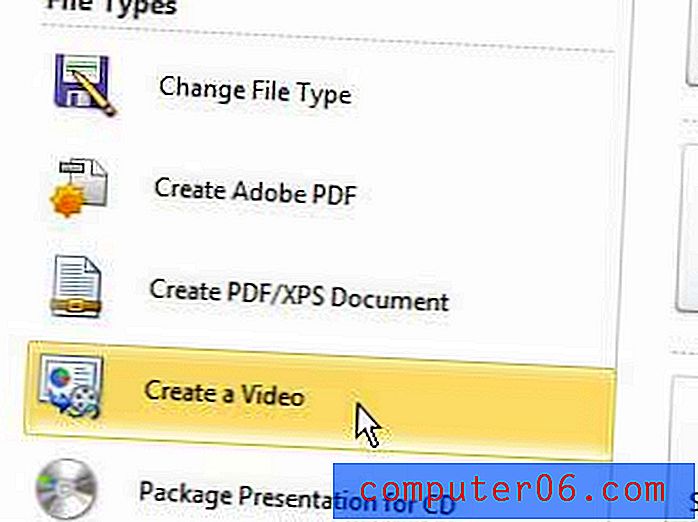
Etapa 5: clique no menu suspenso Computador e monitores HD no lado direito da janela para escolher uma resolução para o seu vídeo e escolha se deseja usar horários e narrações.
Etapa 6: clique nas setas à direita de segundos para gastar em cada slide, selecione uma opção de duração e clique no botão Criar vídeo .
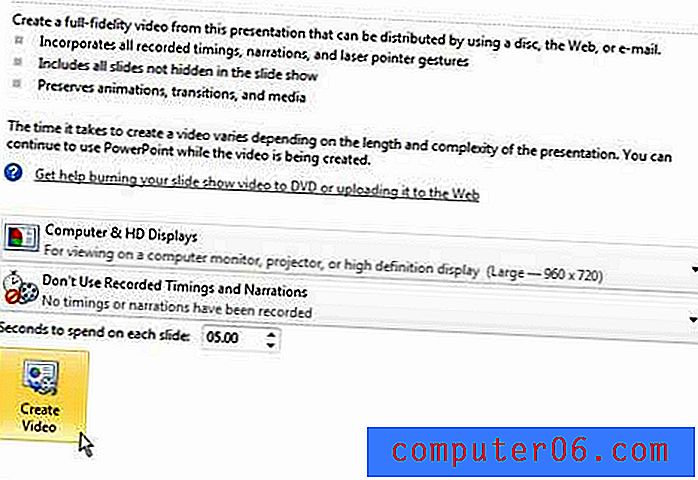
Etapa 7: digite um nome para o vídeo no campo Nome do arquivo e clique no botão Salvar na parte inferior da janela.
Resumo - Como transformar um PowerPoint em um vídeo
- Abra o Powerpoint 2010 e clique na guia Arquivo.
- Clique no botão Salvar e enviar na coluna esquerda.
- Clique no botão Criar um vídeo .
- Selecione sua resolução de vídeo, bem como as configurações de tempo e narrações .
- Escolha o número de segundos para gastar em cada slide.
- Clique no botão Criar vídeo .
Se você deseja compartilhar este arquivo de vídeo com outras pessoas, ele pode ser muito grande para ser enviado por e-mail. Uma boa maneira de compartilhar vídeos grandes é enviá-los para o YouTube ou enviá-los para um serviço de armazenamento em nuvem online como o Dropbox e compartilhar o link para o arquivo a partir daí.